데이터 테이블
대부분의 경우 그래프는 성능을 분석하기 위해 시스템 활동을 보는 가장 좋은 방법입니다. 그러나 테이블 형식 보기가 더 나은 경우도 있습니다. 그래프를 분석 탭으로 끌어오면 그래프가 단독으로 표시됩니다. 그래프가 미리 보기로 축소된 테이블 형식으로 동일한 데이터를 보려면 그래프 제목 표시줄에서 맨 오른쪽 레이아웃 아이콘을 클릭합니다. 데이터 테이블과 그래프를 전체 크기로 보려면 그래프 제목 표시줄에서 맨 왼쪽 레이아웃 아이콘을 클릭합니다.
다음 그림에서는 WPA 데이터 테이블을 보여 줍니다.
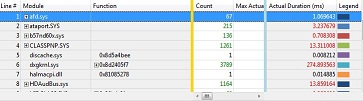
데이터 테이블을 처음 열 때 금색 세로 막대가 표시되지 않으면 오른쪽으로 스크롤합니다.
테이블 오른쪽의 범례 열은 연결된 그래프의 왼쪽에 있는 범례 컨트롤에 해당합니다. 범례 컨트롤에서 하나 이상의 항목을 선택하면 테이블의 해당 행이 선택되며 그 반대의 경우도 마찬가지입니다.
데이터 테이블과 연결된 그래프가 동적으로 동기화됩니다. 데이터 테이블을 변경하면 그래프에 이러한 변경 내용이 반영됩니다. 그래프 범례 컨트롤에서 노드를 확장하거나 축소하면 데이터 테이블에서 노드가 확장되거나 축소되며 그 반대의 경우도 마찬가지입니다. 그래프에서 시간 간격으로 확대하면 테이블에 선택한 시간 간격과 관련된 데이터만 표시됩니다.
데이터 테이블 변경에 대한 자세한 내용은 데이터 테이블 사용자 지정 및 표시할 열의 미리 설정 조합 적용, 만들기 또는 삭제를 참조하세요.
데이터 검색 및 필터링에 대한 자세한 내용은 데이터 검색 또는 필터링을 참조하세요.
데이터 테이블 레이아웃
맨 왼쪽 열은 항상 줄 번호 열이고 맨 오른쪽 열은 항상 범례 열로 해당 그래프의 범례 컨트롤에 해당합니다. 이러한 두 외부 열 사이에는 왼쪽에서 오른쪽으로 다음 영역이 있습니다.
키 영역
데이터 영역
그래프 작성 요소 영역
키 영역
줄 번호 열과 금색 세로 막대 사이의 테이블 왼쪽에 있는 영역입니다.
데이터 영역의 열을 금색 세로 막대의 왼쪽으로 끌어서 키로 만듭니다.
데이터 영역
금색 세로 막대와 파란색 세로 막대 사이의 테이블 가운데에 있는 영역입니다.
데이터 영역에 표시되는 열에 대한 데이터는 그룹화되거나 그래프로 표시되지 않습니다. 이러한 열의 셀은 그룹 오른쪽에 있는 경우 집계됩니다(열에 대한 집계가 지정된 경우). 이러한 열의 셀은 확장할 수 없는 테이블의 개별 행에 대한 데이터를 표시합니다.
그래프 작성 요소 영역
파란색 세로 막대와 범례 열 사이의 테이블 오른쪽에 있는 영역입니다. 열을 이 영역으로 끌어오면 해당 열의 데이터가 그래프에 선 또는 막대를 생성합니다.
그래프가 Gantt 차트인 경우 그래프 작성 요소 영역으로 이동하는 각 열에는 타임스탬프 값만 포함되어야 합니다. Gantt 차트의 가로 막대 중 하나에 있는 표시는 타임스탬프 값 하나를 나타냅니다.